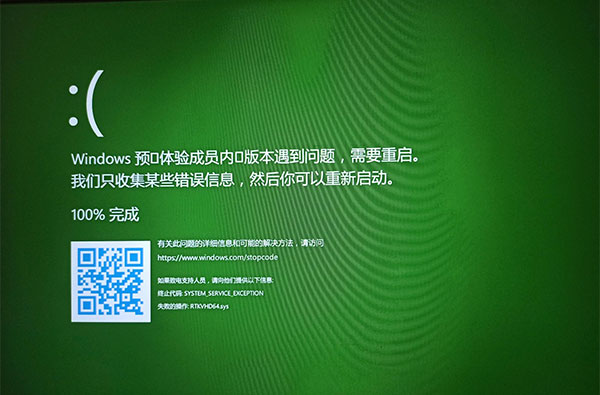
Windows 11是目前大家都在关注的一个Windows操作系统,目前暂未发布正式版本,而预览版本发布之后遇到了很多异常问题,例如电脑黑屏、绿屏等,那怎么解决绿屏问题呢,下面就和小编一起来看看吧!
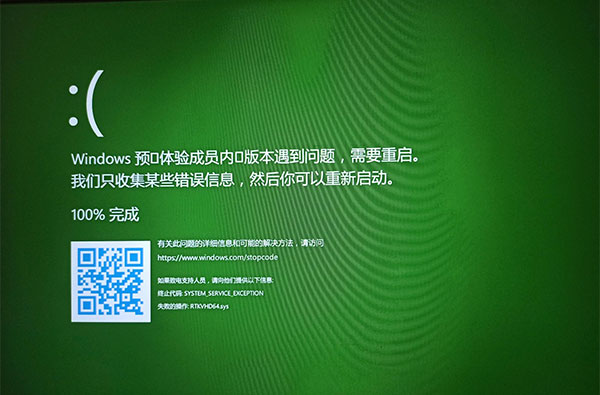
1、长按电脑主机或者笔记本的【电源键】,等待关机之后再次按下【电源键】,重复三次;
2、在出现的窗口中进入安全选择,点击【疑难解答】;
3、点击【高级选项】进入下一步操作;
4、在重启设置中,点击【重启】;
5、然后按下数字键【5】或者【F5】使用带网络连接的安全模式启动电脑;
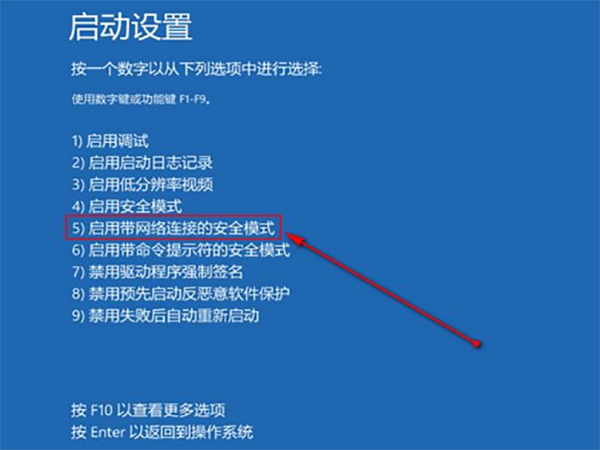
6、电脑重启之后进入安全模式,点击右下角的【开始】,选择【命令提示符(管理员)】;
7、复制【DISM /Online /Cleanup-image /RestoreHealth】,将其粘贴到命令提示符中;
8、粘贴成功后【回车】,在连接网络状态下,将系统映像文件中不相同的文件还原成官方系统源文件;
9、最后当提示【还原操作已成功完成。操作成功完成。】的提示后,即可成功解决电脑绿屏问题。
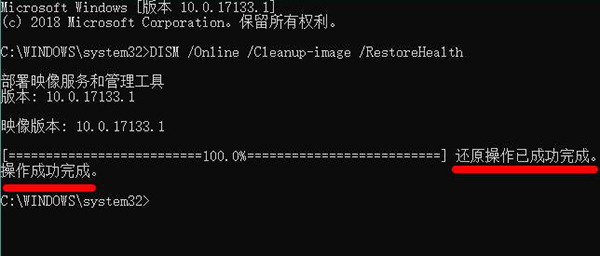
以上就是win11绿屏怎么解决的全部内容了,希望以上内容对您有所帮助!

同盾科技参编《中国移动“1+X”隐私计算平台纳管集成规范》
同盾科技参编《中国移动“1+X”隐私计算平台纳管集成规范》(0)人阅读时间:2023-03-30
快手b类封几天(快手b类封号几天)
快手b类封几天,快手b类会封30天直播权限;若后续多次出现严重违规内容,将被永久封号。快手账号违规通常分为A类、B类、C类三大类。B类违规适中,即低俗内容传播,也是快手主播最常见的一种违规。B(0)人阅读时间:2023-03-30
强制关闭极限省电模式 如何强制关闭超级省电模式
强制关闭极限省电模式,以华为手机为例,强制关闭极限省电模式的方法是:1、首先,打开华为手机,然后点击手机桌面上的设置;2、进入设置之后,点击电池;3、弹出的界面,将省电模式的开关向右滑动;4、弹出的界面,点(0)人阅读时间:2023-03-30
我的快手怎么没有查找功能(我的快手上怎么没有查找)
我的快手怎么没有查找功能,快手没有查找功能的原因可能是旧版本导致的,最好是用最新的版本即可看到查找功能。快手是由快手科技开发的一款短视频应用APP,前身叫GIF快手(诞生于2011年,一款将视频转化为GIF(0)人阅读时间:2023-03-30同盾科技参编《中国移动“1+X”隐私计算平台纳管集成规范》
 同盾科技参编《中国移动“1+X”隐私计算平台纳管集成规范》..2023-03-30
同盾科技参编《中国移动“1+X”隐私计算平台纳管集成规范》..2023-03-30快手b类封几天(快手b类封号几天)
 快手b类封几天,快手b类会封30天直播权限;若后续多次出现严重违规内容,将被永久封号。快手账号违规通常分为A类、B类、C类三大类。B类违规适中,即低俗内容传播,也是快手主播最常见的一种违规。B..2023-03-30
快手b类封几天,快手b类会封30天直播权限;若后续多次出现严重违规内容,将被永久封号。快手账号违规通常分为A类、B类、C类三大类。B类违规适中,即低俗内容传播,也是快手主播最常见的一种违规。B..2023-03-30强制关闭极限省电模式 如何强制关闭超级省电模式
 强制关闭极限省电模式,以华为手机为例,强制关闭极限省电模式的方法是:1、首先,打开华为手机,然后点击手机桌面上的设置;2、进入设置之后,点击电池;3、弹出的界面,将省电模式的开关向右滑动;4、弹出的界面,点..2023-03-30
强制关闭极限省电模式,以华为手机为例,强制关闭极限省电模式的方法是:1、首先,打开华为手机,然后点击手机桌面上的设置;2、进入设置之后,点击电池;3、弹出的界面,将省电模式的开关向右滑动;4、弹出的界面,点..2023-03-30我的快手怎么没有查找功能(我的快手上怎么没有查找)
 我的快手怎么没有查找功能,快手没有查找功能的原因可能是旧版本导致的,最好是用最新的版本即可看到查找功能。快手是由快手科技开发的一款短视频应用APP,前身叫GIF快手(诞生于2011年,一款将视频转化为GIF..2023-03-30
我的快手怎么没有查找功能,快手没有查找功能的原因可能是旧版本导致的,最好是用最新的版本即可看到查找功能。快手是由快手科技开发的一款短视频应用APP,前身叫GIF快手(诞生于2011年,一款将视频转化为GIF..2023-03-30